Beheben Sie den Roblox-Fehlercode 403
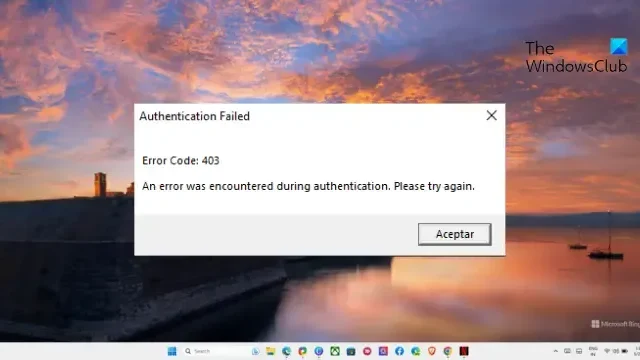
In diesem Beitrag werden Lösungen zur Behebung des Roblox-Fehlercodes 403 vorgestellt . Roblox ist eine beliebte Online-Gaming-Plattform, die es Spielern ermöglicht, virtuelle Gegenstände zu kaufen, zu verkaufen und zu erstellen, um ihre virtuellen Charaktere für ihre Avatare zu dekorieren. Allerdings ist es wie jedes komplexe System resistent gegen technische Störungen. Ein solcher Fehler ist der Roblox-Fehlercode 403, der Spieler frustrieren kann, die versuchen, das Spiel zu genießen. Die Fehlermeldung lautet:
Authentifizierung fehlgeschlagen
Fehlercode: 403
Bei der Authentifizierung ist ein Fehler aufgetreten. Bitte versuche es erneut.
Glücklicherweise können Sie einige einfache Vorschläge befolgen, um den Fehler zu beheben.
Was bedeutet Fehlercode 403?
Der Fehlercode 403 in Roblox weist normalerweise darauf hin, dass der Server den Zugriff auf die angeforderte Ressource oder Aktion verweigert. Die Gründe können unterschiedlich sein, darunter Probleme mit der Netzwerkverbindung, falsch konfigurierte Einstellungen, Sicherheitseinschränkungen oder andere Faktoren.
Beheben Sie den Roblox-Fehlercode 403
Um den Fehlercode 403 in Roblox zu beheben, starten Sie die App, den Browser und Ihr Gerät neu. Versuchen Sie ansonsten, die folgenden Vorschläge zu befolgen:
- Überprüfen Sie die Netzwerkverbindung
- Überprüfen Sie den Roblox-Serverstatus
- Roblox-Cache-Daten löschen
- Deaktivieren Sie vorübergehend die Firewall oder Sicherheitssoftware
- Ändern Sie die DNS-Einstellungen
- Deaktivieren Sie Proxy oder VPN
Sehen wir uns diese nun im Detail an.
1] Überprüfen Sie die Netzwerkverbindung
Überprüfen Sie zunächst, ob Ihre Internetverbindung einwandfrei funktioniert. Dies liegt daran, dass eine langsame oder instabile Internetverbindung der Grund für das Auftreten des Roblox-Fehlercodes 403 sein kann. Führen Sie einen Geschwindigkeitstest durch, um zu überprüfen, ob Ihre Internetverbindung einwandfrei funktioniert. Versuchen Sie alternativ, eine Verbindung zu einem anderen Netzwerk herzustellen, um festzustellen, ob der Fehler behoben ist.
2]Überprüfen Sie den Roblox-Serverstatus
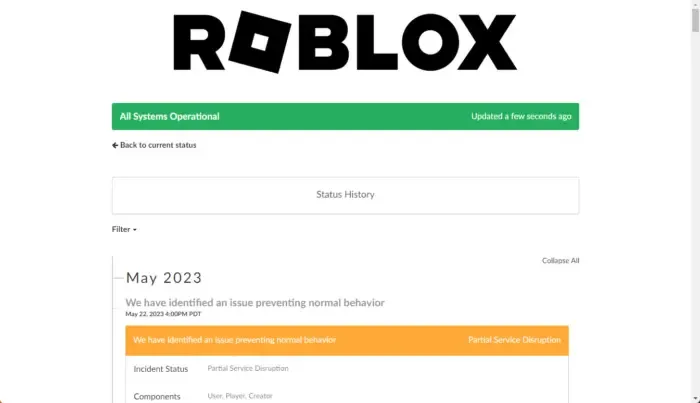
Überprüfen Sie als Nächstes den Roblox-Serverstatus . Es ist möglich, dass die Server ausfallen oder gewartet werden. Sie können auch @Roblox folgen , um über geplante und laufende Wartungsarbeiten auf dem Laufenden zu bleiben. Wenn der Server ausfällt, können Sie nur warten.
3] Roblox-Cache-Daten löschen
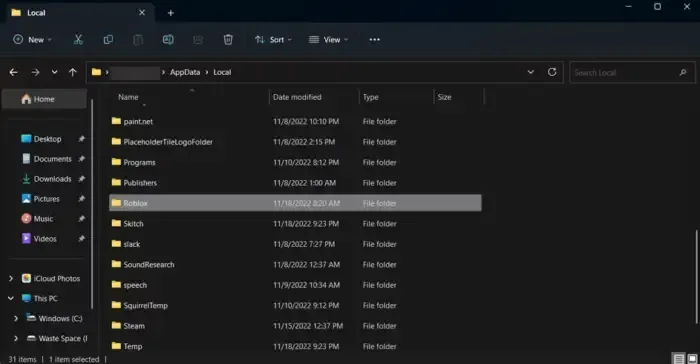
Die Roblox-Cache-Daten können auch der Grund dafür sein, dass der Roblox-Fehlercode 403 auftritt. Roblox speichert Cache-Daten, um einen schnelleren Zugriff zu ermöglichen und das Benutzererlebnis zu verbessern. Allerdings kann ein unerwarteter Systemabsturz oder ein Malware-Angriff den Cache-Ordner beschädigen. So löschen Sie die Roblox-Cache-Daten:
- Drücken Sie die Tastenkombination Windows + R , um Ausführen zu öffnen .
- Geben Sie %localappdata% ein und drücken Sie die Eingabetaste .
- Der Dateimanager wird nun geöffnet. Suchen und öffnen Sie hier den Roblox- Ordner.
- Drücken Sie nun Strg + A , um alle Dateien auszuwählen, und löschen Sie sie dann dauerhaft durch Umschalt + Entf .
- Starten Sie Ihr Gerät neu und prüfen Sie, ob der Fehler behoben ist.
4] Deaktivieren Sie vorübergehend die Firewall oder Sicherheitssoftware
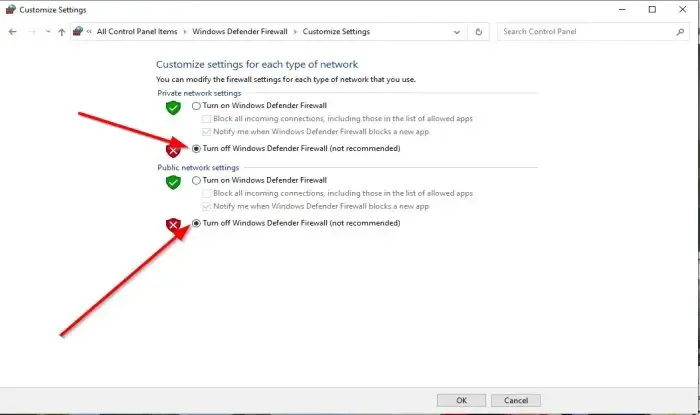
Antivirensoftware und die Windows Defender-Firewall können manchmal Anwendungen und deren Prozesse unterbrechen. Das Deaktivieren beider kann helfen, den Roblox-Fehlercode 403 zu beheben.
5]DNS-Einstellungen ändern
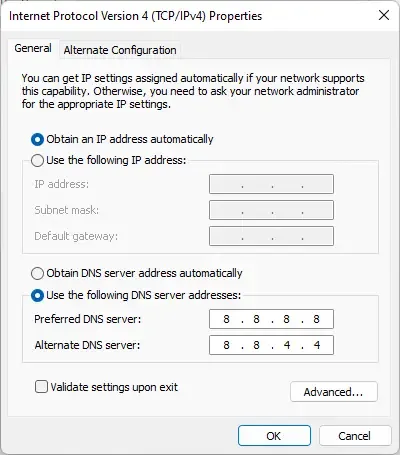
- Öffnen Sie die Systemsteuerung , navigieren Sie zum Netzwerk- und Freigabecenter und klicken Sie auf Adaptereinstellungen ändern .
- Klicken Sie mit der rechten Maustaste auf Ihre WLAN-Verbindung und wählen Sie Eigenschaften
- Wählen Sie Internetprotokoll Version 4 (TCP/IPv4) aus .
- Klicken Sie auf die Schaltfläche Eigenschaften und geben Sie die folgenden Werte ein:
- Primärer DNS-Wert: 8.8.8.8
- Sekundärer DNS-Wert: 8.8.4.4
- Klicken Sie auf OK und beenden Sie den Vorgang.
6] Deaktivieren Sie Proxy oder VPN
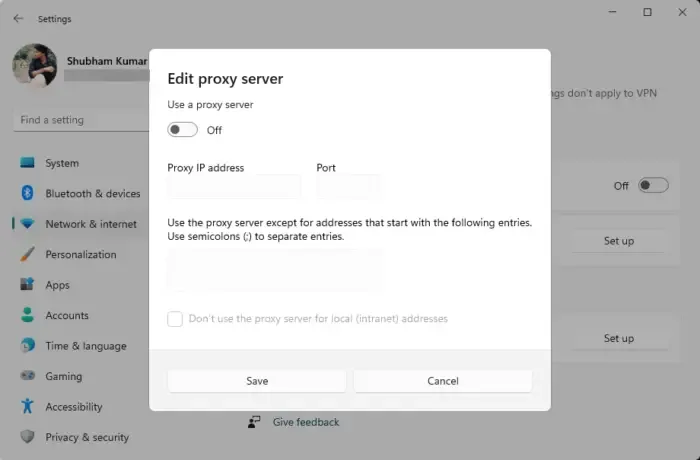
VPN- oder Proxyserver verbergen Ihre IP-Adresse, indem sie Ihren Internetverkehr über einen Remote-Server umleiten. Dies kann der Grund sein, warum der Roblox-Fehlercode 403 auftritt, da der Dienst, auf den Sie zugreifen möchten, in Ihrer Region nicht verfügbar ist. Dennoch können Sie es wie folgt deaktivieren:
- Drücken Sie Windows + I , um die Einstellungen zu öffnen .
- Navigieren Sie zu Netzwerk & Internet > Proxy .
- Deaktivieren Sie hier die Option „Einstellungen automatisch erkennen“ .
- Klicken Sie auf die Option „Einrichten“ neben „Proxyserver verwenden“ und deaktivieren Sie die Option „ Proxyserver verwenden“ .
Wir hoffen, dass diese Vorschläge Ihnen geholfen haben.
Ist Fehler 403 ein IP-Verbot von Roblox?
Ja, der Roblox-Fehlercode 403 kann auf eine IP-Sperre hinweisen. Dies geschieht hauptsächlich beim Versuch, auf Roblox zuzugreifen. Um dies zu beheben, überprüfen Sie die Roblox-Server und löschen Sie die Cache-Daten.
Kann Roblox Sie dauerhaft verbieten?
Roblox kann einen Benutzer dauerhaft sperren, wenn festgestellt wird, dass er extrem oder wiederholt betrügt, hackt, belästigt oder andere Formen störenden Verhaltens anwendet. Sobald dies geschieht, kann der Benutzer nicht mehr auf Roblox und die damit verbundenen Funktionen zugreifen.


Schreibe einen Kommentar